LiNameリネームいつものテキストエディタで使えるリネームツール
PC元気COM
探し物はここにキーワードを入れて検索してくださいね~
LiNameリネーム
ファイルをテキストエディタで簡単にリネームできるようにするソフト
1個や2個のファイル名変更なら、直接右クリックメニューから変更しますが、
数が多いときは、リネームソフトを使うと便利です。
このソフトは、複数ファイルおよび複数フォルダのリネームの設定を、いつも
使い慣れたテキストエディタから行えるというソフトです。
「LiName」は、ファイル名の変更のほか、移動や削除を行うこともできます。
大量のファイルをきめ細かく確実に分類・整理するのに使いなれたテキストエディタを使うのでとても利用しやすいソフトです。
ソフトを起動したら、対象となるファイル/フォルダをウィンドウにドラッグ&ドロップして登録します。
「リネーム」ボタンをクリックすると、.TXTに関連付けられたテキストエディタが開きます。
すると、登録した全ファイルのフルパスが表示されるので、テキストエディタで編集してください。
そのままテキストを上書き保存します。
操作が完了すると、「LiName」のウィンドウのタイトルバーに「全て成功!」「×個失敗」といった処理結果が表示されます。
失敗した場合には、「失敗リスト」という項目が追加され、
選択すると再度修正ができ、リネームや移動を行えます。
【著作権者】悪魔猫将軍 氏
【対応OS】Windows XP/2000/98/(管理人がVisrta/7でも使用中)
【ソフト種別】フリーソフト
【バージョン】20110704(2011.07.04 )
【サイト】http://snca.net/
【ダウンロード】ダウンロードURL (一つ前のバージョン)
【作者サイトから最新版をDL】ダウンロードURL
LiNameダウンロード
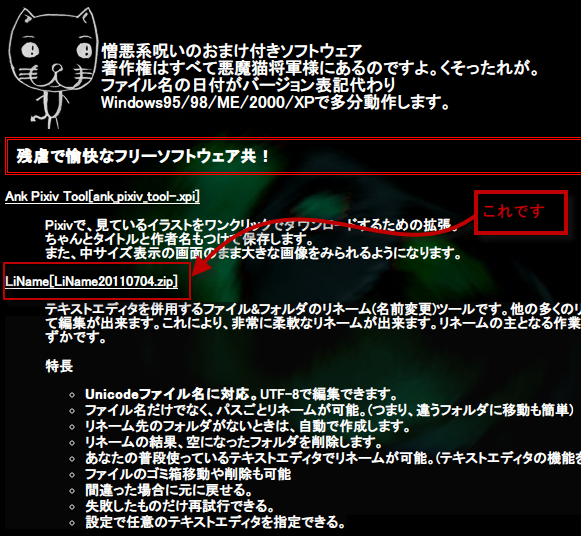 ダウンロードリンクを開きます。ダウンロードボタンをクリックしましょう。
ダウンロードリンクを開きます。ダウンロードボタンをクリックしましょう。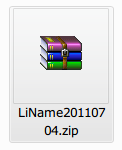 圧縮ファイルがダウンロードされました。Lhasaなどで解凍します。
圧縮ファイルがダウンロードされました。Lhasaなどで解凍します。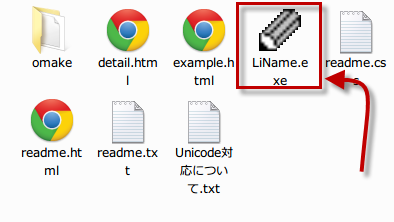 解凍したフォルダを開きます。
解凍したフォルダを開きます。エンピツの形のアイコンが、
Linameの本体です。
クリックして起動します。
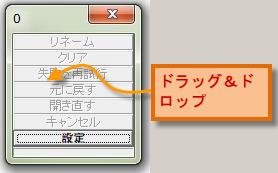 起動画面です。
起動画面です。起動画面に設定ボタンがあります。
(進化してます)
この中に、リネームしたいファイルをドラッグ&ドロップします。
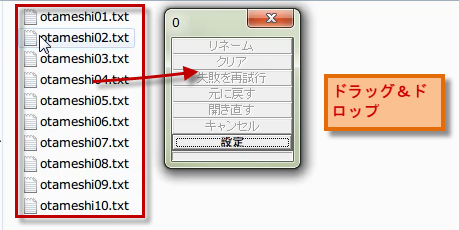
テキストファイルのそばにLiNameをもってきました。
ここにドラッグです。
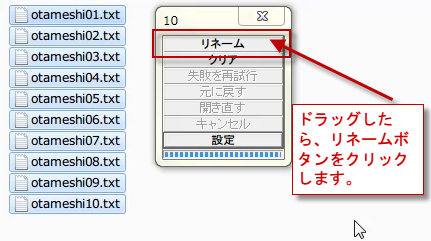 ドラッグしたら、リネームボタンをクリックします。
ドラッグしたら、リネームボタンをクリックします。そうすると、画面にリネーム、クリアの文字が出るので、リネームをする場合は、リネームボタンをクリックします。
クリアボタンは、ファイルのドロップをやり直したい時に使います。
すると、ドロップしたファイル名がテキストで表示されます。
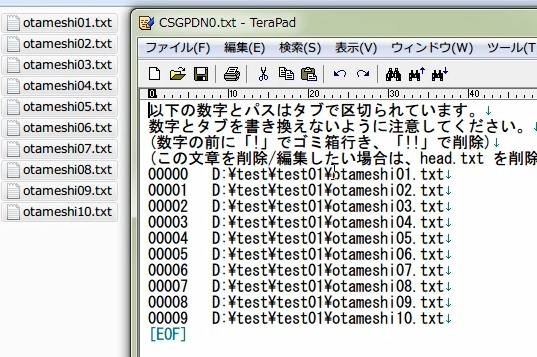
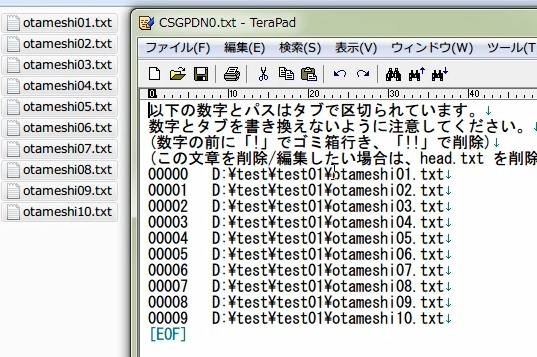
使いなれたテキストエディタですから、名前の変更も簡単です。
ここでは、置換で名前を変更しています。
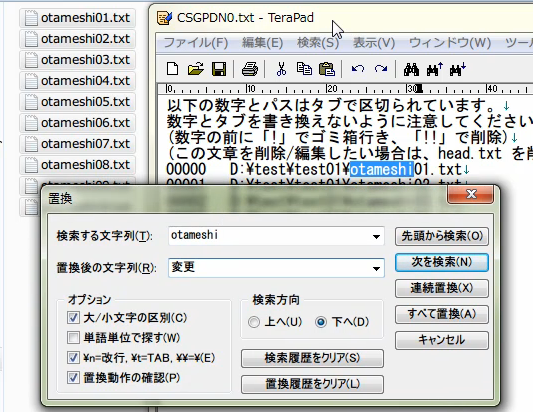
ここでは、置換で名前を変更しています。
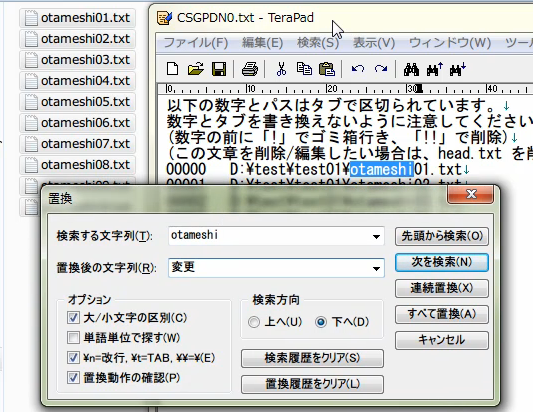
テキストエディタ上のファイル名を変更したら、保存ボタンをクリックします。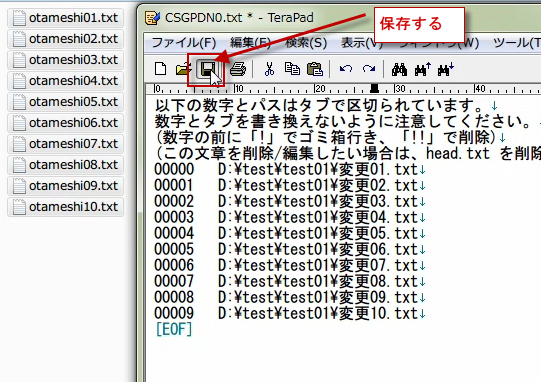
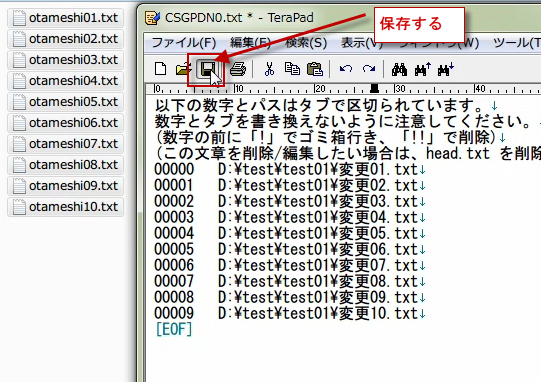
すると、実際のファイル名が変更になります。
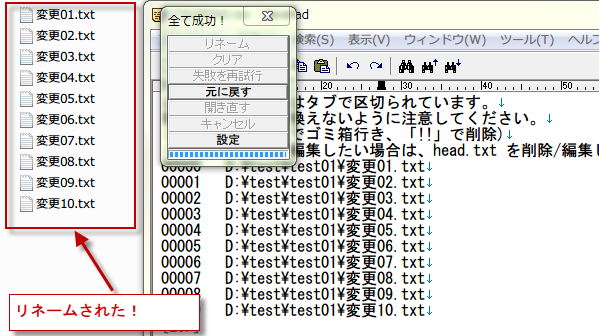
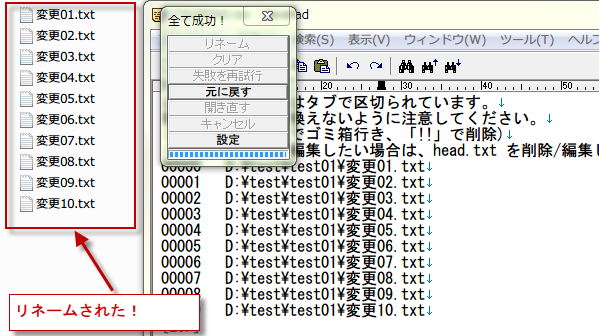
おすすめコンテンツ
© 2003–2015PC元気COM